
Falha do Android? 10 truques para corrigir a falha do sistema Android para o normal

Android dispositivos nos fornecem todos os tipos de conveniência e entretenimento. Esses dispositivos são amados por muitos devido à sua interface fácil de usar, acessibilidade e opções de personalização. Mas, às vezes, as coisas não saem como planejado e experimentamos soluços - como aplicativos que falham repentinamente. Honestamente, é irritante e confuso. Você pode se perguntar: "Por que isso aconteceu? E o que posso fazer a respeito?". Bem, Android usuários, nós temos as suas costas. Leia este guia para entender como solucionar problemas de travamento de Android para sempre!
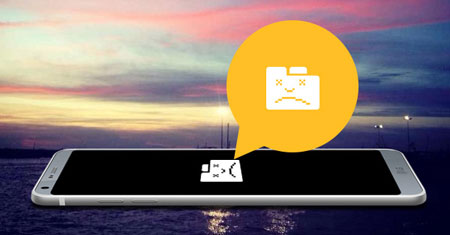
Android aplicativos travando é como aquela pessoa no bate-papo em grupo que não fica quieta: é irritante, aparentemente incontrolável e pode ser bastante desconcertante. Se Android telefones estão congelando repentinamente ou os aplicativos não abrem mais, é hora de tomar as coisas em suas próprias mãos e encontrar a causa raiz. Então, por que Android aplicativos estão falhando?
Existem várias razões pelas quais seus aplicativos congelam ou falham, considerando a ampla gama de resoluções de tela e chipsets em nossos dispositivos Android . Veja abaixo os principais motivos:
O telefone é muito quente: Uma das muitas razões para Android problemas de travamento é o superaquecimento. Se o seu telefone estiver sob luz solar direta ou estiver executando muitos aplicativos ao mesmo tempo, ele pode estar um pouco quente, então ele fecha automaticamente alguns aplicativos para esfriar. (Como esfriar o superaquecimento Android telefone / tablet?)
Um problema do desenvolvedor: Android falhas de aplicativo às vezes podem ser a desgraça dos erros de um desenvolvedor. Aplicativos perfeitamente projetados e testados podem falhar consistentemente devido a um bug de Android misterioso ou, mais provavelmente, um erro por parte do desenvolvedor.
Pouca memória e um chipset mais fraco: Android aplicativos podem falhar se o dispositivo tiver um chipset fraco ou memória fraca. É como ter um motor de carro subalimentado: ele simplesmente não consegue lidar com a carga e eventualmente quebra! Os aplicativos podem ser pesados em seu dispositivo e, se a memória do dispositivo não suportar o aplicativo, ele terá dificuldades para acompanhar, travando a longo prazo.
Você pode gostar de:
Como chegar ao modo de recuperação do sistema Android e o que ele pode fazer? [Respondido]
Samsung Phone travar na tela de inicialização? Confira 11 soluções aqui
Android falhas podem ser uma verdadeira dor de cabeça, e raramente a culpa é do dispositivo. Não é como se Android telefones fossem conhecidos por sua confiabilidade, afinal. Então, como começar a solucionar problemas de travamento Android ? Bem, aqui estão algumas soluções que podem ajudar:
Se o seu dispositivo Android estiver falhando, é hora de tentar forçar a interrupção do aplicativo específico que continua congelando. Esta pode ser uma maneira eficaz de se livrar de problemas de travamento Android . Ao forçar a interrupção do aplicativo, você está dizendo para ele ir embora e ficar longe até que você diga o contrário. É como um mini tempo limite para o seu dispositivo Android – ele voltará a funcionar em pouco tempo. Então, se você está lidando com Android falhas, tente forçar a interrupção do aplicativo e veja se isso resolve seu problema!
Veja como você pode forçar a interrupção de um aplicativo;
Passo 1: abra o aplicativo Configurações.
Passo 2: em seguida, selecione a opção "Apps".
Passo 3: Escolha o aplicativo para forçar a parada.
Passo 4: Clique na opção "Forçar parada".

Veja mais:
Top 11 Soluções para Samsung Tablet Frozen / Samsung Tablet Screen Frozen Problem
Como corrigir o problema "Samsung Tablet não liga" com 6 soluções?
Android atualizações do sistema operacional incluem correções de bugs e otimizações para o dispositivo Android que podem ajudar a evitar falhas. Portanto, certifique-se de manter seu dispositivo Android atualizado com a versão mais recente. Pode ser uma das soluções mais simples, muitas vezes poupando-lhe uma dor de cabeça.
Veja como atualizar sua versão Android :
Passo 1: abra o aplicativo Configurações no seu telefone.
Passo 2: Clique na opção "Atualização de software".
Passo 3: Clique no botão "Download & install".
Passo 4: se houver uma atualização, instale-a no seu dispositivo e ela será reiniciada assim que você terminar de atualizar.

Reinicializar o telefone Android pode parecer uma coisa óbvia, mas pode ser a chave para corrigir o problema de travamento do Android . Uma reinicialização rápida pode ajudar a limpar quaisquer falhas em segundo plano e fazer com que seu dispositivo funcione sem problemas.
Veja como reiniciar um telefone Android ;
Passo 1: Pressione o botão liga/desliga por muito tempo até ver as opções de desligar ou reiniciar.
Passo 2: Clique na opção "Reiniciar" para reiniciar o dispositivo.
Uma simples reinicialização força o hardware do telefone a inicializar.
Se você ainda estiver lidando com Android falhas, verifique sua conexão com a Internet. Afinal, os aplicativos precisam de uma conexão ativa para funcionar. Verifique a conexão Wi-Fi e as configurações de dados para se certificar de que você está conectado.
Android aplicativos falhando de vez em quando podem trazer frustração. Mas reinstalar o aplicativo de travamento é uma solução rápida que pode salvá-lo de seu ataque de pânico induzido por Android acidente. Pode parecer uma solução estranha, mas muitas vezes pode ajudar a esclarecer quaisquer problemas subjacentes e fazer com que seu aplicativo volte a funcionar normalmente. Este processo é muito fácil e rápido. Para reinstalar um aplicativo, veja o que fazer:
Passo 1: pressione o ícone do aplicativo por alguns segundos na tela inicial do dispositivo.
Passo 2: Escolha "Desinstalar" nas opções. Aguarde algum tempo para que o aplicativo seja desinstalado.
Passo 3: Acesse a Play Store e reinstale o aplicativo.
Android acidente pode ser um grande incômodo no dia a dia. Redefinir os dados do aplicativo é uma ótima maneira de corrigir falhas de Android e colocá-lo de volta em pé novamente. É fácil de fazer:
Passo 1: basta entrar nas configurações do seu dispositivo e tocar em "Apps".
Passo 2: você verá uma lista de todos os aplicativos em seu dispositivo Android . Selecione qualquer aplicativo que esteja com problemas e toque em "Armazenamento".
Passo 3: em seguida, toque em "Gerenciar armazenamento".
Passo 4: por fim, escolha "Limpar dados". Isso redefinirá todas as configurações para o padrão, permitindo que você comece de novo sem dados anteriores anexados.
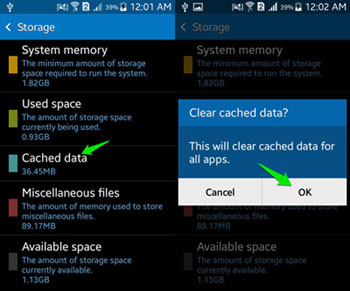
Você pode estar enfrentando falhas de Android devido ao armazenamento insuficiente no Android. Você tem que garantir que haja espaço suficiente e, se não, criá-lo excluindo arquivos desnecessários e transferindo-os para um disco rígido externo ou armazenamento em nuvem para segurança. Fazer isso ajudará a garantir que Android não trave em você novamente devido à falta de espaço de armazenamento.
Verificar as permissões do aplicativo também é uma correção simples para o problema de falha do software Android . Claro, não parece tão empolgante quanto brincar com widgets e lançadores, mas pode ser a chave para evitar que seu Android trave continuamente.
Se você ainda estiver enfrentando uma falha de Android desagradável, limpar o cache do aplicativo pode ser apenas o que você precisa fazer. É como dar ao seu dispositivo um novo começo, permitindo que os aplicativos sejam executados com mais eficiência. Os caches são arquivos temporários que o aplicativo armazena para um carregamento mais rápido do aplicativo. Esses arquivos podem ser informações de login, configurações ou suas listas de reprodução favoritas, que podem estar corrompidas, fazendo com que o aplicativo congele.
Android bater pode ser um verdadeiro pesadelo que você nunca quer encontrar. Não se preocupe, no entanto, porque Android Repair está aqui para colocar todas as suas preocupações à distância. Esta ferramenta é a melhor para corrigir falhas de Android e obter o backup do seu dispositivo e funcionando sem problemas em nenhum momento e sem qualquer aborrecimento.
É uma ferramenta dedicada projetada especificamente para resolver falhas de Android e funciona na maioria dos modelos da Samsung, incluindo o Galaxy S22. A interface de usuário simples torna a correção de uma falha do sistema Android fácil e rápida.
Melhores características do reparo Android :
* Ele pode corrigir problemas de travamento de Android e outros problemas relacionados a software, como falha de atualização, dispositivos presos na tela de inicialização e muito mais.
* Compatível com a maioria dos modelos Samsung.
* Maior taxa de sucesso.
* Não são necessárias habilidades técnicas.
Para usar Android Reparar para corrigir Android problema de travamento, você precisa seguir estas etapas simples:
01Baixe e instale Android Repair no seu computador e execute-o. Em seguida, conecte o dispositivo Android ao computador com um cabo USB.
02Uma vez que o dispositivo é detectado, selecione "Reparo do sistema" e clique em "Android reparar" nas opções. Você verá as informações do seu telefone na tela e escolherá a marca, o modelo, o nome, o país e os detalhes da operadora corretos. Confirme o aviso e pressione "Avançar" para prosseguir.

03Reparar o dispositivo pode excluir todos os dados; confirme digitando "000000".

04É recomendável reparar o telefone no Modo de Download. Veja abaixo como inicializar o dispositivo Android no modo DFU.
Dispositivos com botões Home- Desligue o dispositivo. Agora, pressione as teclas Volume Down, Power e Home por 10 segundos. Solte todos os botões e pressione apenas a tecla Aumentar volume para entrar no modo de download.
Dispositivos sem botões Home- Desligue o telefone. Agora, pressione as teclas Volume Down, Power e Bixby por 10 segundos. Solte todos os botões e pressione a tecla Aumentar volume para entrar no modo de download.
05Depois de fazer isso, clique em "Next". Depois disso, Android Repair começará a baixar o pacote de firmware necessário e reparar seu dispositivo Android .

Quando o processo for concluído, seu dispositivo Android será corrigido e começará a funcionar corretamente novamente. Portanto, não se esqueça de tentar Android Reparar se você estiver enfrentando travamento contínuo no seu dispositivo. Pode ser apenas a solução que você precisa!
Fazer backup de dados é uma etapa essencial que não deve ser negligenciada, especialmente ao lidar com problemas Android sistema. Seus dados estão em risco aqui, por isso seria ideal para fazer backup em um local seguro em caso de perda de dados durante o processo de solução de problemas.
Use um serviço de backup confiável para garantir que todos os seus dados sejam copiados corretamente em um computador ou armazenamento em nuvem. Você não quer comprometer seus dados, portanto, tenha um backup que você possa acessar facilmente quando precisar.
Android bater pode ser uma dor real. Mas com as soluções acima, você não deve ter problemas para consertar seu dispositivo e fazê-lo funcionar corretamente novamente. Lembre-se também de tentarAndroid Reparar se tudo mais falhar - é a melhor ferramenta disponível que é projetada especificamente para este fim! Boa sorte!
Artigos relacionados:
Por que não consigo ver minhas fotos na minha galeria? Corrigir e recuperar fotos
[Corrigido] Os aplicativos continuam falhando em telefones Android
Top 9 Android Software de reparo de telefone para corrigir problemas comuns de Android
Android telefone continua desligando aleatoriamente? 15 Correções Aqui
Poderoso Android Flashing Software: Facilmente Flash Android Dispositivos

 Android Recuperação
Android Recuperação
 Falha do Android? 10 truques para corrigir a falha do sistema Android para o normal
Falha do Android? 10 truques para corrigir a falha do sistema Android para o normal